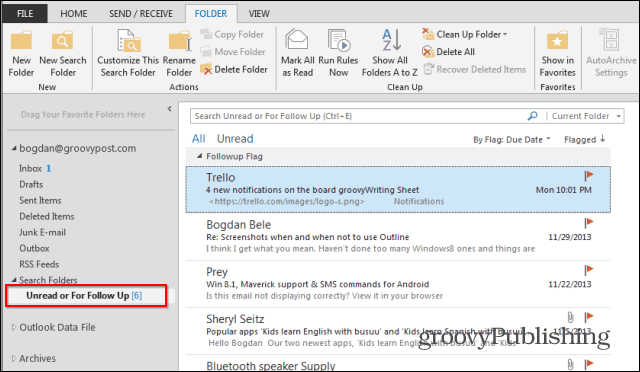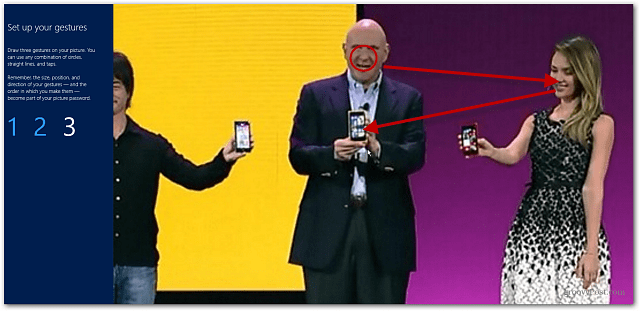Publisert

Vil du holde WhatsApp-meldingene dine beskyttet? Lær hvordan du sikrer WhatsApp med Face ID på iPhone i denne veiledningen.
WhatsApp er en av de mest populære meldingsapper i verden. Den bruker ende-til-ende-kryptering for å beskytte meldingene dine mot nysgjerrige øyne når de sendes fra en telefon til en annen.
Imidlertid er det en åpenbar feil i dette systemet. Meldingene dine er ikke kryptert når de er på telefonen din – ellers ville du ikke kunne lese dem. Det betyr at hvem som helst kan plukke opp telefonen din, åpne WhatsApp og lese meldingene dine.
Heldigvis har WhatsApp en måte å beskytte mot dette på hvis du er en iPhone-bruker. Det er mulig å bruke skjermlåsfunksjonen i WhatsApp for å låse appen. For å åpne den igjen for å lese eller sende meldinger, må du låse opp WhatsApp med Face ID (eller Touch ID på eldre iPhones).
Hvis du vil holde WhatsApp-meldingene dine beskyttet, kan du her se hvordan du sikrer WhatsApp med Face ID på iPhone.
Slik aktiverer du WhatsApp Face ID på iPhone
For å bruke Face ID for å sikre WhatsApp, må du allerede ha satt den opp på iPhone. Du blir bedt om å sette opp Face ID på kompatible modeller når du først setter opp en ny iPhone. Hvis du hoppet over dette, kan du imidlertid sette opp Face ID når som helst gjennom Innstillinger-appen.
Når Face ID er satt opp, kan du bruke den til å sikre WhatsApp.
Slik sikrer du WhatsApp med Face ID på iPhone:
- Lansering Hva skjer.
- Trykk på Innstillinger fanen nederst på skjermen.
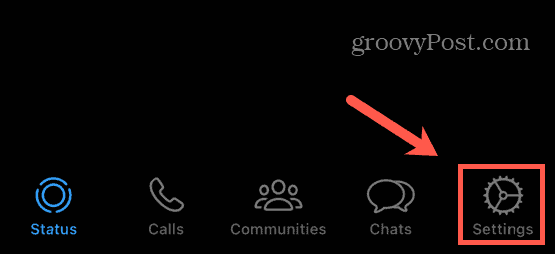
- Plukke ut Personvern.
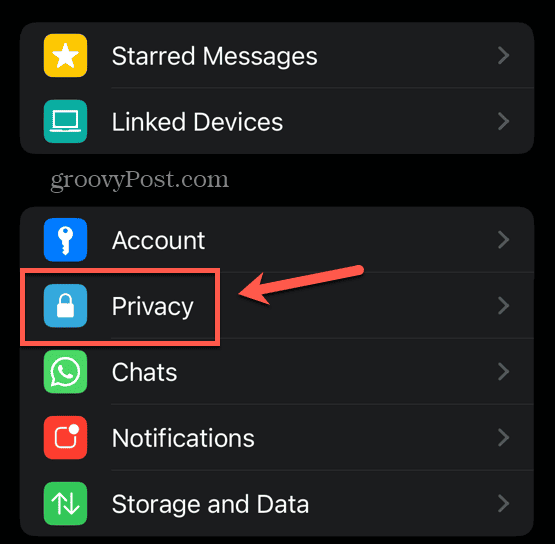
- Rull til bunnen av skjermen og trykk Skjerm lås.
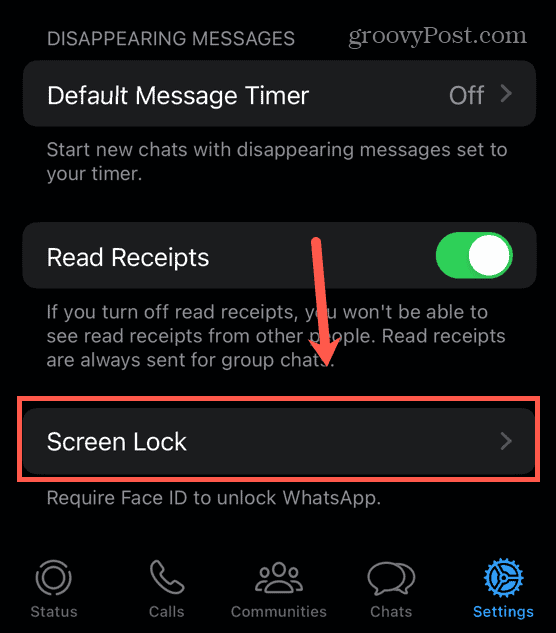
- Veksle Krev Face ID på.
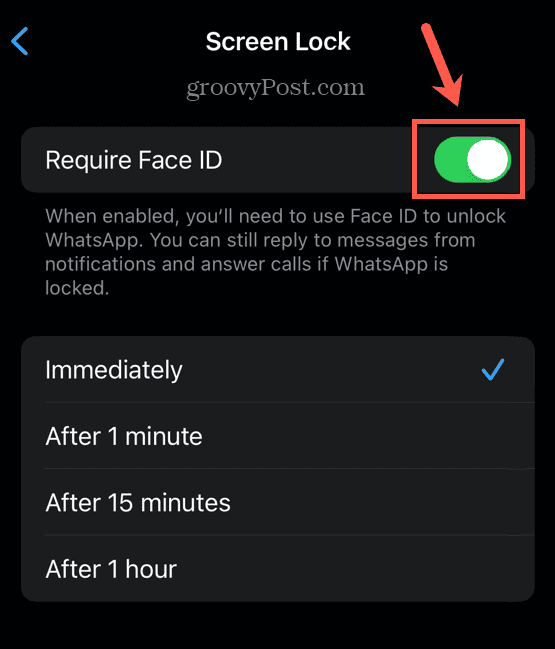
- Velg hvor lenge WhatsApp skal vente før du krever Face ID for å låse den opp igjen.
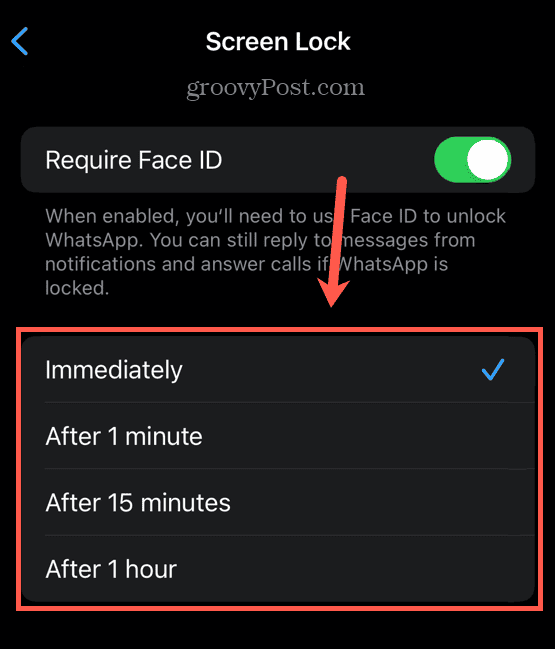
- For mest mulig sikkerhet, velg Med en gang som vil kreve at du bruker Face ID for å låse opp WhatsApp hver gang du åpner den.
- For mest mulig bekvemmelighet, velg Etter 1 time som ikke vil kreve Face ID på en time etter at du har låst opp WhatsApp, uansett hvor mange ganger du åpner og lukker appen.
- For å deaktivere WhatsApp Face ID, gjenta trinn 1-4 og veksle Krev Face ID av.
Slik bruker du Face ID for å låse opp WhatsApp
Når du har aktivert Face ID på WhatsApp, er det raskt og enkelt å låse opp WhatsApp bare ved å se på iPhone.
Slik bruker du Face ID for å låse opp WhatsApp:
- Åpen Hva skjer.
- Hvis du ser direkte på iPhone, bør Face ID gjenkjenne ansiktet ditt, og appen låses opp etter et øyeblikk.
- Hvis dette ikke skjer, trykk Bruk Face ID og sørg for at du ser direkte på iPhone.
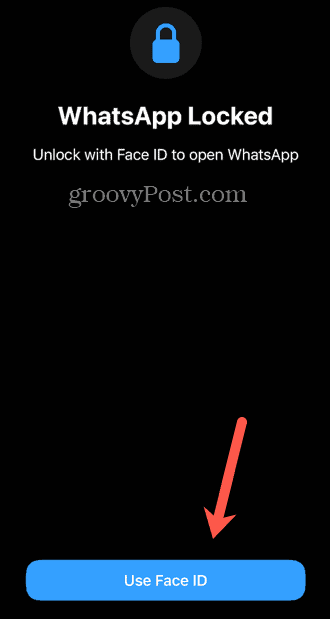
- Skulle ansiktet ditt av en eller annen grunn ikke bli gjenkjent, trykk Prøv Face ID igjen og sørg for at du ser direkte på iPhone.
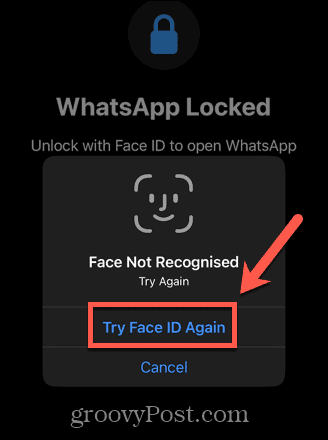
- Hvis ansiktet ditt ikke gjenkjennes en gang til, trykk Skriv inn passord.
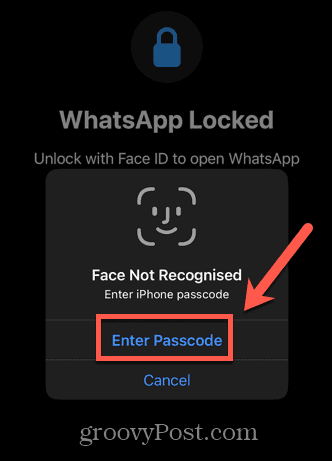
- Skriv inn iPhone-passordet ditt for å låse opp WhatsApp.
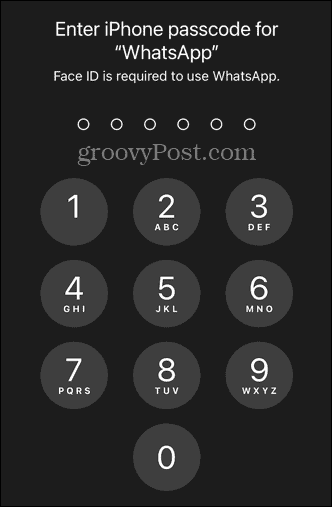
Selv når WhatsApp er låst, kan du fortsatt svare på meldinger direkte fra varsler uten å bruke Face ID. Hvis du mottar et WhatsApp-anrop, vil du også kunne svare på det uten å måtte låse opp WhatsApp med Face ID.
Avhengig av varighetsinnstillingene du bruker, må du bruke Face ID for å låse opp iPhone hvor som helst fra hver gang du åpner den til en gang i timen.
Slik låser du WhatsApp med passordet ditt
Hvis du ikke er en fan av Faced, eller du vil kunne låse opp WhatsApp på nedre kant uten å måtte holde den foran ansiktet ditt, kan du tvinge WhatsApp til å be om iPhone-passordet ditt i stedet. Det er ingen enkel måte å gjøre dette på i WhatsApp, men det er en løsning.
Hvis du aktiverer Face ID på WhatsApp, men deretter deaktiverer det i Innstillinger, vil det tvinge WhatsApp til å bruke iPhone-passordet ditt i stedet.
Slik låser du WhatsApp med passordet ditt:
- Bruk trinnene ovenfor for å aktivere WhatsApp Face ID på din iPhone.
- Åpen Innstillinger.
- Rull ned og velg Face ID og passord.
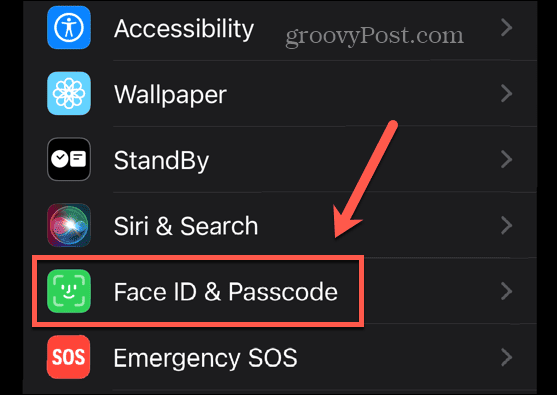
- Skriv inn passordet ditt for å få tilgang til innstillingene.
- Under Bruk Face ID for seksjon, trykk Andre apper.
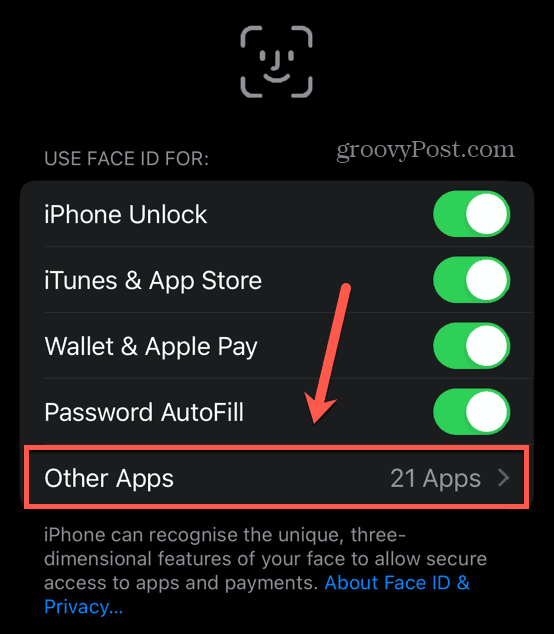
- Veksle Hva skjer av.
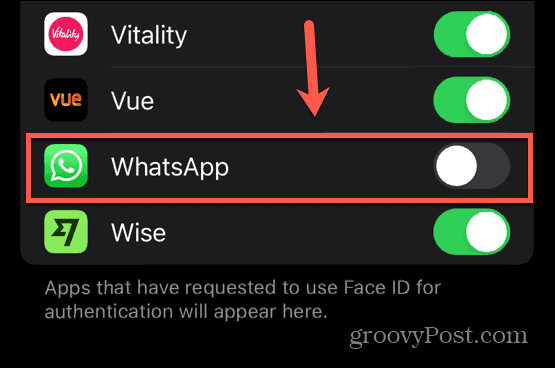
- Nå når du åpner WhatsApp, vil den umiddelbart be om iPhone-passordet ditt i stedet for å prøve å bruke Face ID.
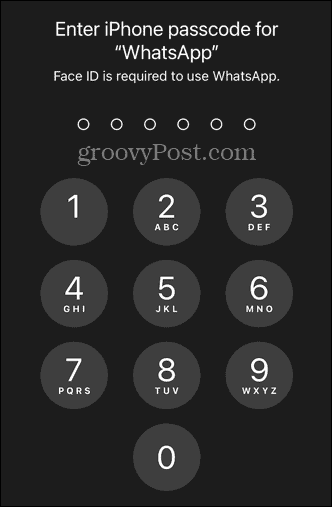
- For å slå på Face ID igjen for WhatsApp, gjenta trinn 1-5 og veksle Hva skjer tilbake på.
Sikring av WhatsApp-meldinger
Takket være trinnene ovenfor er det bare du som har tilgang til viktige WhatsApp-meldinger. Ved å sikre WhatsApp med Face ID på iPhone, beskytter du meldingene dine med minimal innsats. Det er mange andre nyttige WhatsApp-tips og triks som kan gjøre meldingsappen enda bedre også.
Du kan for eksempel lære hvordan send bilder og videoer i HD-kvalitet på WhatsApp hvis du vil at vennene dine skal se din siste selfie i all sin prakt. Du kan lære hvordan lage en meningsmåling på WhatsApp for raskt å avgjøre argumenter eller komme til avgjørelser i WhatsApp-gruppechattene dine.
Og hvis du har bekymringer over dataene som WhatsApp samler inn, vil du kanskje vite det hvordan flytte fra WhatsApp til Signal.